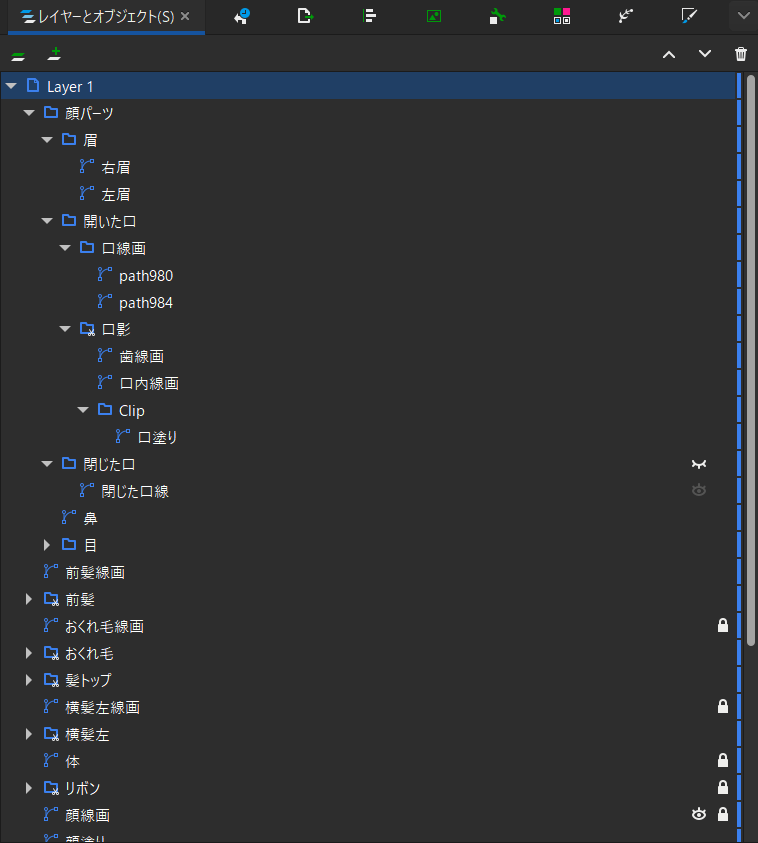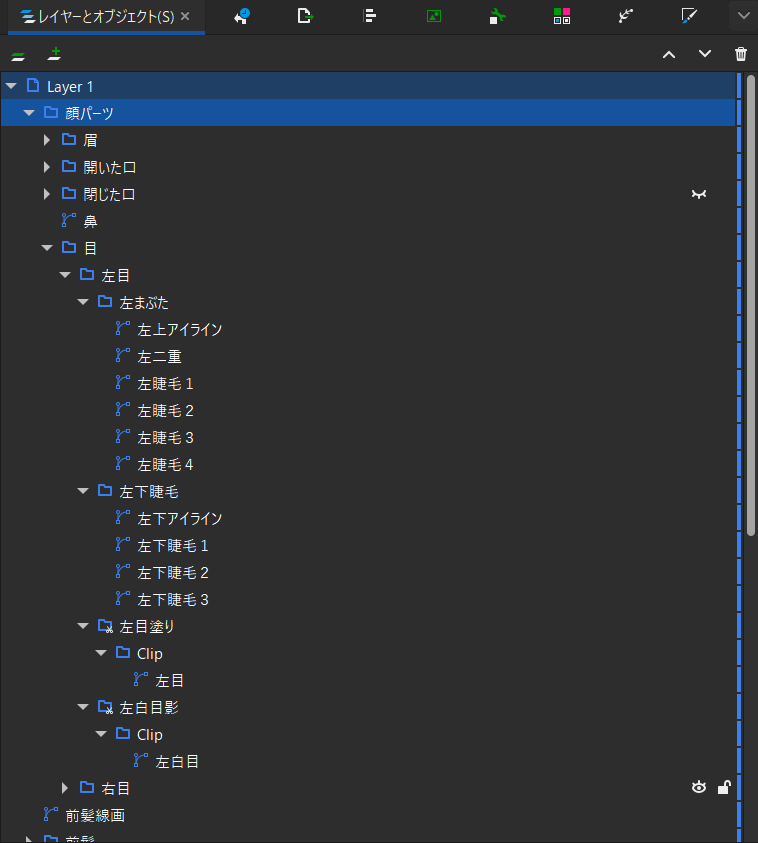GIMPで画像編集(1) 準備編

GIMPを使ってみよう
さて、まず手始めにラスター画像編集ソフトであるGIMPを使ってみましょうか。 現在手元にWindows機しかないのでMacやLinuxの説明は割愛します。
インストール手順
インストールの手順については、こちらのサイトが参考になると思いますのでご覧ください。
ちなみに、GIMPにはポータブル版も存在します。USBメモリーにインストールして持ち運びできるので、重たい処理を行わないのであればポータブル版もおすすめです。
Windowsストアプリ版について
そしてWindowsストアアプリ版も存在します。……が、こちらはあまりおすすめしません。
「ストアアプリとしてリリースされてるならそっちの方が安全じゃないかな?」と思われるかもしれません。実はストアアプリとしてインストールしてしまうと、原則としてインストール先のフォルダに通常の状態ではアクセスできません。「なんのこっちゃ?」と疑問符が飛んでいるかもしれませんが、ちょっと困ったことが起きるので、ここは素直に通常版かポータブル版をインストールしておくのがいいと思います。
GIMPは1996年の公式リリース以降、現在にいたるまで開発が続けられている歴史のあるフリーソフトウェアです。なので、How to 系のサイトも他のフリーソフトウェアより比較的多くあります。
画像編集というテーマを特集するにあたり外せない道なので通りますが、画面の操作方法や各機能の紹介等は外部のサイトをご覧いただくことが多くなるかと思います。
その代わり、と言っては何ですが、「この機能とこの機能の組み合わせでこうなるよ!」とか、「ちょっとした違いだけど、こうするとグッと最近っぽい画像になるよ!」という私なりの使い方をご紹介していきたいと思います。
では、次回からはアイキャッチ画像の猫ちゃんの写真を修整・加工した実際の手順をご紹介しますね。
この記事へのトラックバックURL
https://fanblogs.jp/tb/11497341
※ブログオーナーが承認したトラックバックのみ表示されます。